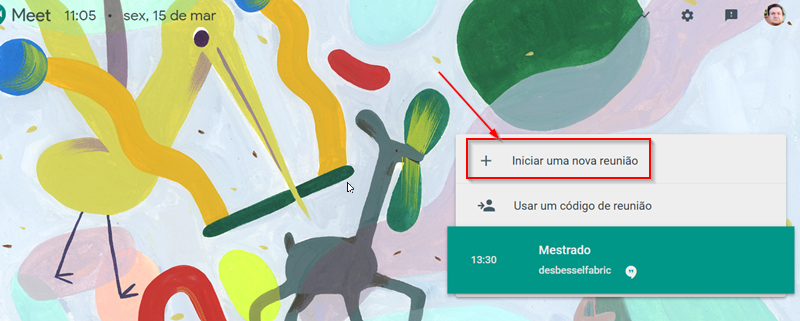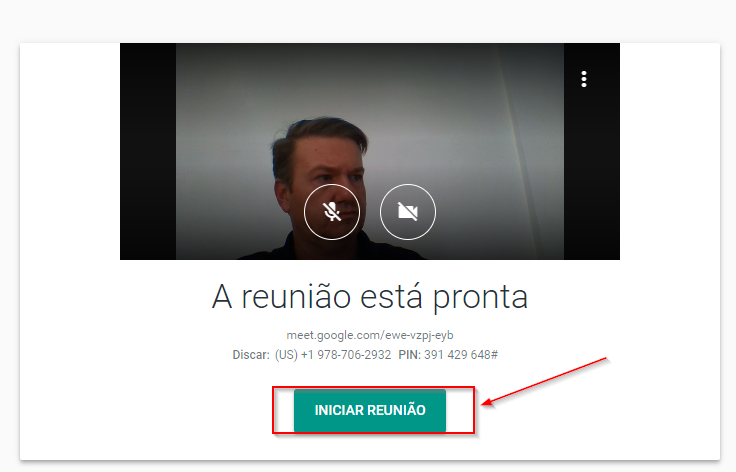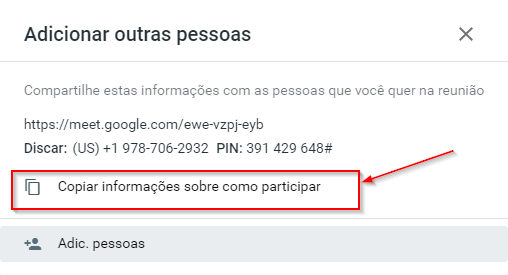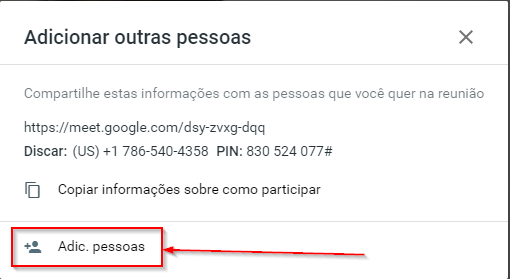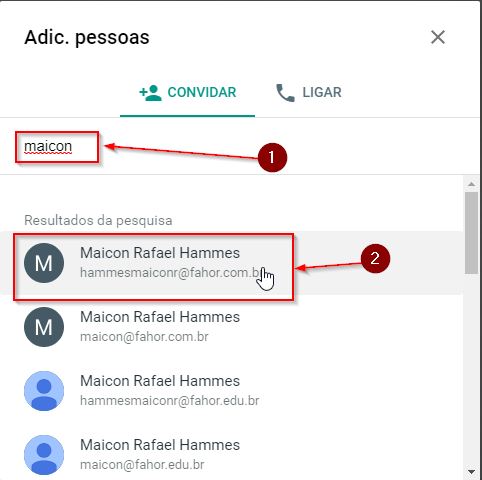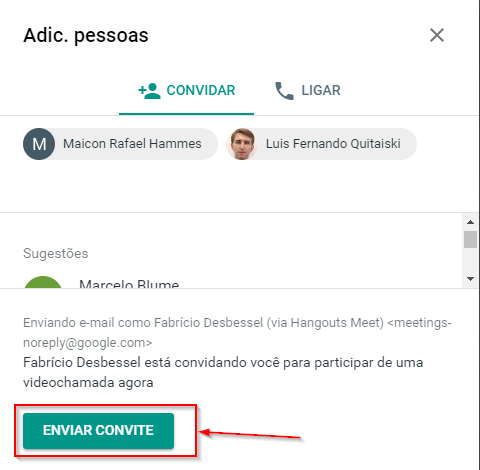Mudanças entre as edições de "Google Meet - Iniciando uma reunião instantânea"
Ir para navegação
Ir para pesquisar
(Criou página com 'Essa instrução de trabalho tem como objetivo apresentar como acessar Iniciar uma reunião instantânea == Iniciar uma reunião == * Se você é a pessoa responsável pela...') |
|||
| Linha 1: | Linha 1: | ||
Essa instrução de trabalho tem como objetivo apresentar como acessar Iniciar uma reunião instantânea | Essa instrução de trabalho tem como objetivo apresentar como acessar Iniciar uma reunião instantânea | ||
| + | |||
| + | |||
| + | == Videoaula do processo == | ||
| + | Vídeo aula do processo: [http://www.fahor.com.br/google/meet/02_IniciandoReuniaoInstantanea.mp4 Ver Vídeo] | ||
| + | |||
== Iniciar uma reunião == | == Iniciar uma reunião == | ||
Edição atual tal como às 14h43min de 19 de março de 2020
Essa instrução de trabalho tem como objetivo apresentar como acessar Iniciar uma reunião instantânea
Videoaula do processo
Vídeo aula do processo: Ver Vídeo
Iniciar uma reunião
- Se você é a pessoa responsável pela reunião, clique em Iniciar uma nova reunião;
- A reunião será criada e será apresentado o código e link da mesma. Para entrar clique em INICIAR REUNIÃO;
Permissões
- Na primeira vez que você entrar em uma reunião do Meet, haverão mensagens solicitando permissão para acessar microfone e webcam do computador. Você pode Permitir todas as mensagens.
Adicionar pessoas
- A forma mais comum e que também possibilita que pessoas de fora da instituição participem da reunião, é clicar em Copiar informações sobre como participar e depois enviar as pessoas, seja por e-mail, whatsApp ou outra forma. Nessas informações estará o link para a pessoa clicar e entrar na reunião criada;
- Outra forma de adicionar pessoas e clicar em Adic. pessoas e depois escolher pessoas que estão em seus contatos ou fazem parte da instituição;
- Depois de adicionar as pessoas clique em ENVIAR CONVITES;